有原版win10正版系统用户发现在Win10开始菜单中没有运行选项的问题,在运行选项中我们可以输入命令可以打开注册表、命令提示符、组策略等等一些程序。如果你想win10系统开始菜单有运行选项,那么可以自定义添加,有需要的朋友可以学习一下深度之家小编这个添加运行的具体设置方法如下:
1、右键点击桌面空白处,然后点击“新建”-“快捷方式”。

2、然后在文本框中输入一下内容,并点击下一步按钮。explorer shell:::{2559a1f3-21d7-11d4-bdaf-00c04f60b9f0}

3、设置这个快捷方式的名称为运行;

4、接下来在右键属性中帮这个快捷方式改一个运行的图标;
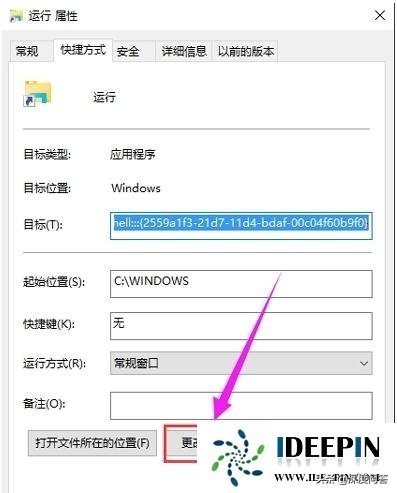

5、右键点击固定到开始屏幕上。

6、这样我们就可以在开始菜单中看到一个运行了!直接点击即可。

收
- 上一篇: 哪个品牌的打印机好,打印机十大品牌排行榜
- 下一篇: ios系统可以升级吗,ios系统使用技巧
































本文暂时没有评论,来添加一个吧(●'◡'●)